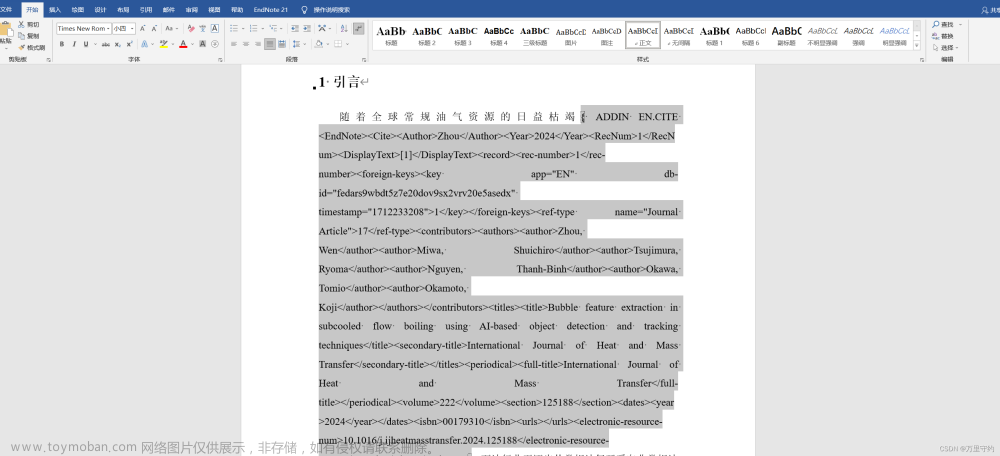问题描述
在安装MathType之后,每次打开word,都会出现“安全警告 宏已被禁用”,如下图。

问题分析
因为安装MathType后会自动在office的安装目录中加上相关文件,而这些文件有的是宏。宏因为可以做高级批处理操作而受欢迎,但也容易被病毒程序伪装而成进行破坏,所以office的信任位置有限。因为没有在office中添加信任位置,导致出现“宏已被禁用”这个问题。
问题解决
1.点击“文件”,在左下角找到“选项”,并点击。

2.在word选项中,点击信任中心,点击信任中心设置

3.在信任中心中,点击受信任位置,点击添加新位置(A)…

4.通过浏览找到路径“C:\Program Files\Microsoft Office\root\Office16\STARTUP”,并勾选同时信任此位置的子文件夹(S),点击确定。

5.重启Word。

备注
新添加路径会根据由于Office和MathType安装位置的不同而变化,最关键的是要找到office安装目录下的一个.dotm格式的文件的STARTUP文件夹,找到这个文件夹把路径复制出来,添加到上面的受信任位置即可。 文章来源:https://www.toymoban.com/news/detail-502677.html
 文章来源地址https://www.toymoban.com/news/detail-502677.html
文章来源地址https://www.toymoban.com/news/detail-502677.html
到了这里,关于Word2016加载MathType打开时显示“安全警告 宏已被禁用”解决办法的文章就介绍完了。如果您还想了解更多内容,请在右上角搜索TOY模板网以前的文章或继续浏览下面的相关文章,希望大家以后多多支持TOY模板网!